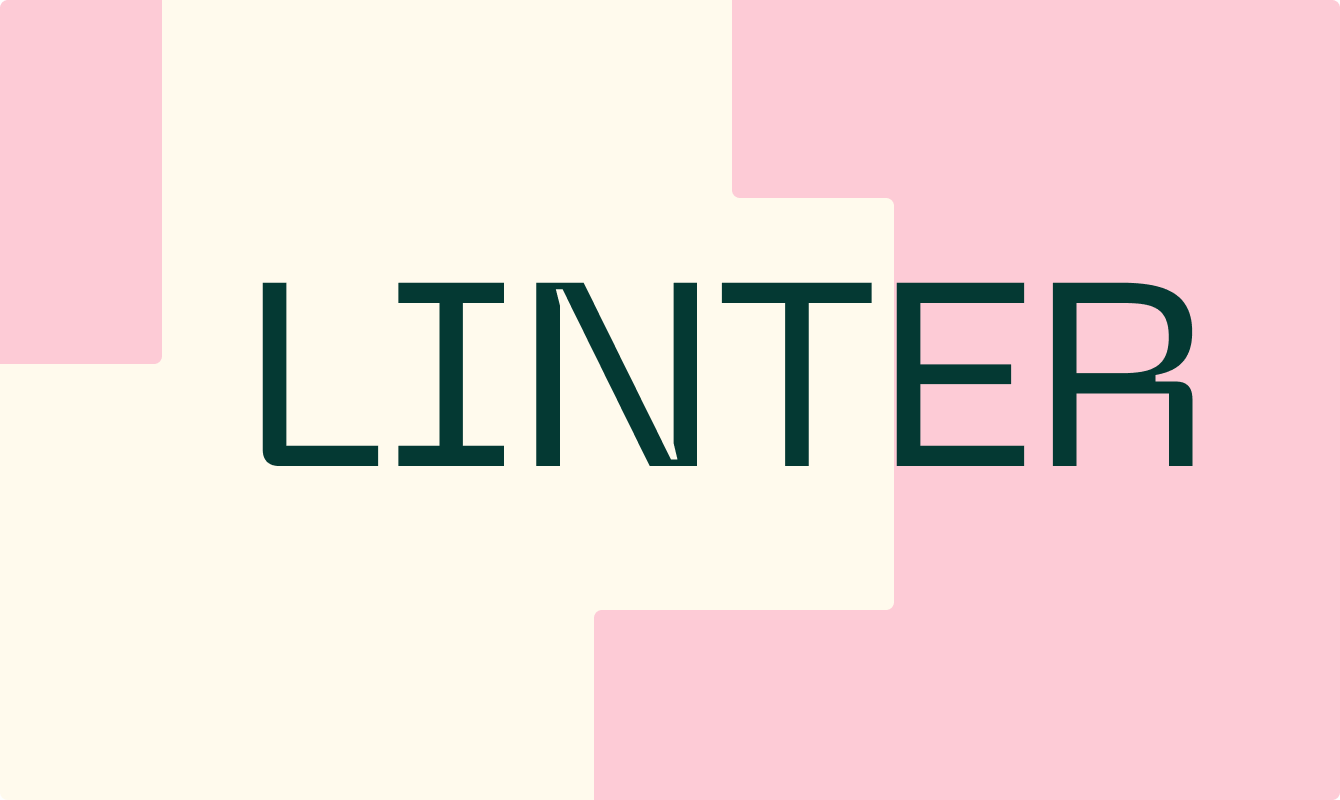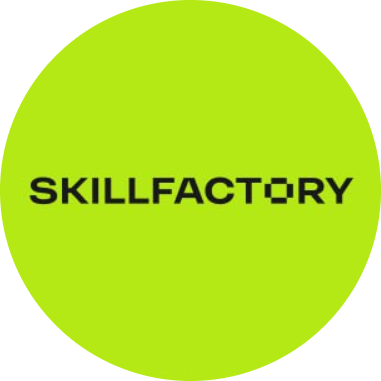Линтер в программировании — это программа, которая проверяет код на ошибки и следит за тем, чтобы он был написан по заданным правилам. Чаще всего линтер используют в командах разработчиков, поскольку он помогает писать единообразный и понятный код. В этой статье мы подробно разберем, зачем нужен линтер, как он работает, чем отличается от форматтера и как помогает в повседневной работе.
Зачем нужен линтер и чем он отличается от форматтера
Представьте команду из нескольких десятков разработчиков, где у каждого свой стиль кодирования — один использует пробелы для отступов, другой — табуляцию, третий забывает ставить фигурные скобки в конце блоков, а четвертый делает что-то еще по-своему.
Когда такой разнородный код попадает в общий репозиторий, проект может не собраться или вызвать неожиданные ошибки при выполнении. Линтер помогает этого избежать: он автоматически проверяет код на соответствие установленным правилам, выявляет потенциальные баги и неиспользуемые переменные, а также предупреждает разработчика, если тот вдруг нарушает принятые в команде стандарты оформления.
При этом линтер — не единственный инструмент, который помогает поддерживать порядок в коде. В крупных проектах команды также используют системы автоматического тестирования, статического анализа, проверки стиля, CI‑пайплайны и многие другие программы. И среди всего инструментария ближе всего к линтеру стоит форматтер.
В отличие от линтера, который указывает на потенциальные ошибки и логические проблемы, форматтер лишь приводит код к единообразному виду: расставляет отступы, меняет кавычки, выравнивает блоки и удаляет лишние пробелы. То есть линтер как бы говорит: «Здесь ошибка, нужно переписать», а форматтер занимается только оформлением и не анализирует смысл. Поэтому их часто используют вместе: форматтер отвечает за внешний вид кода, а линтер — за его качество и логику.
Как работает линтер
Когда программист запускает линтер, он последовательно анализирует код, проверяет его на соответствие правилам и в случае нарушений выдает предупреждение или ошибку. Например, линтер может указать на пропущенную точку с запятой в конце строки или на использование запрещенных в проекте конструкций. При этом у многих линтеров уже есть свой набор правил, которые встроены по умолчанию. Однако обычно все их можно изменять и настраивать под конкретный проект.
В крупных командах настройкой и подключением конфигурационных файлов занимаются тимлиды или ответственные разработчики: они определяют, какие линтеры использовать и какие правила применять. Поэтому разработчику часто даже не приходится настраивать их вручную — он просто получает готовый набор правил вместе с проектом.
При этом важно учитывать, что многие линтеры хорошо работают только с определенным языком программирования или типом файлов. Однако современное приложение почти всегда использует целый стек технологий: например, JavaScript, TypeScript, CSS или SCSS, React-компоненты с JSX и многое другое. Поэтому для большинства проектов одного линтера не хватает, и разработчики их комбинируют.
К примеру, для типичного React-проекта можно подключить несколько инструментов: ESLint для анализа JavaScript- и TypeScript-кода, Stylelint — для проверки CSS- и SCSS-стилей, а также Prettier для автоматического форматирования, который приведет весь код к единому стилю.
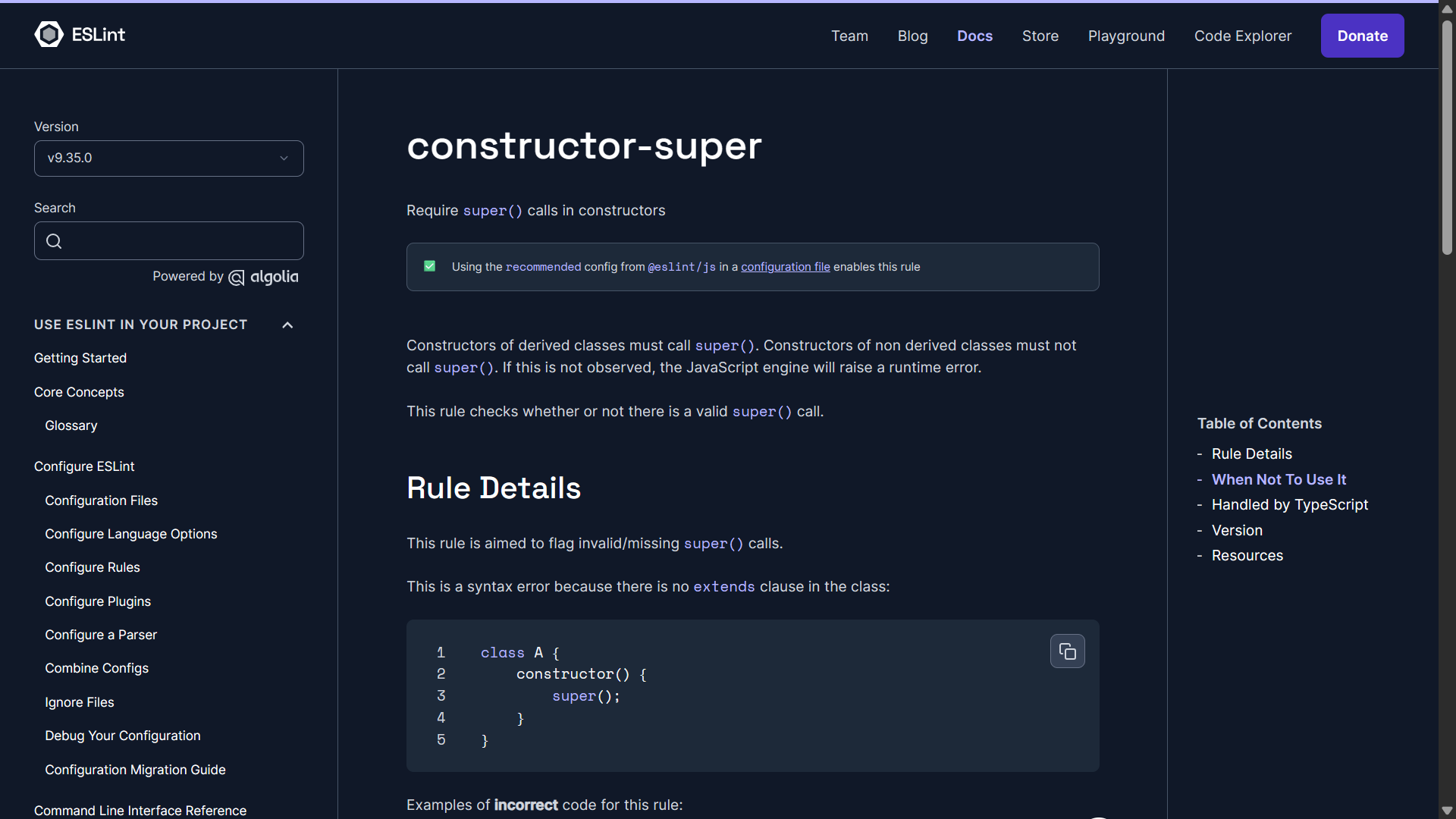
Популярные линтеры для разных языков программирования
Почти у каждого языка программирования есть несколько линтеров, которые отличаются строгостью правил, скоростью работы и возможностями настройки. Вот несколько проверенных инструментов:
- JavaScript, TypeScript: ESLint — основной; StandardJS — работает без настройки; JSHint — иногда встречается; TSLint — устарел.
- Python: Pylint — комплексный анализатор с отчетами; Flake8 — легковесный инструмент для проверки стиля по стандарту PEP 8; Ruff — быстрый и высокопроизводительный линтер на Rust.
- CSS, SCSS: Stylelint — основной линтер для CSS и препроцессоров; PostCSS-bem-linter — проверяет соответствие БЭМ-методологии.
- C, C++: Cppcheck — находит ошибки, которые может пропустить компилятор; Clang-Tidy — гибкий инструмент с массой проверок.
- Go: golint — встречается в старых проектах; staticcheck — современный инструмент с расширенными проверками; golangci-lint — объединяет десятки анализаторов в одном.
- Rust: Clippy — основной инструмент; rustc — компилятор Rust со встроенными проверками и предупреждениями.
- Java: Checkstyle — анализирует стиль кода; PMD — находит ошибки и антипаттерны; SpotBugs — обнаруживает потенциальные баги.
Если ни один из перечисленных линтеров вам не подходит, обратите внимание на агрегаторы analysis-tools.dev или GitHub-репозиторий static-analysis. На этих ресурсах собраны коллекции инструментов для разных языков программирования с их описанием и сравнением.
Как использовать линтер
Чтобы посмотреть работу линтера, откроем редактор VS Code и в списке доступных плагинов введем «StandardJS». Этот инструмент не нужно настраивать, поэтому он нам отлично подойдет для демонстрации.
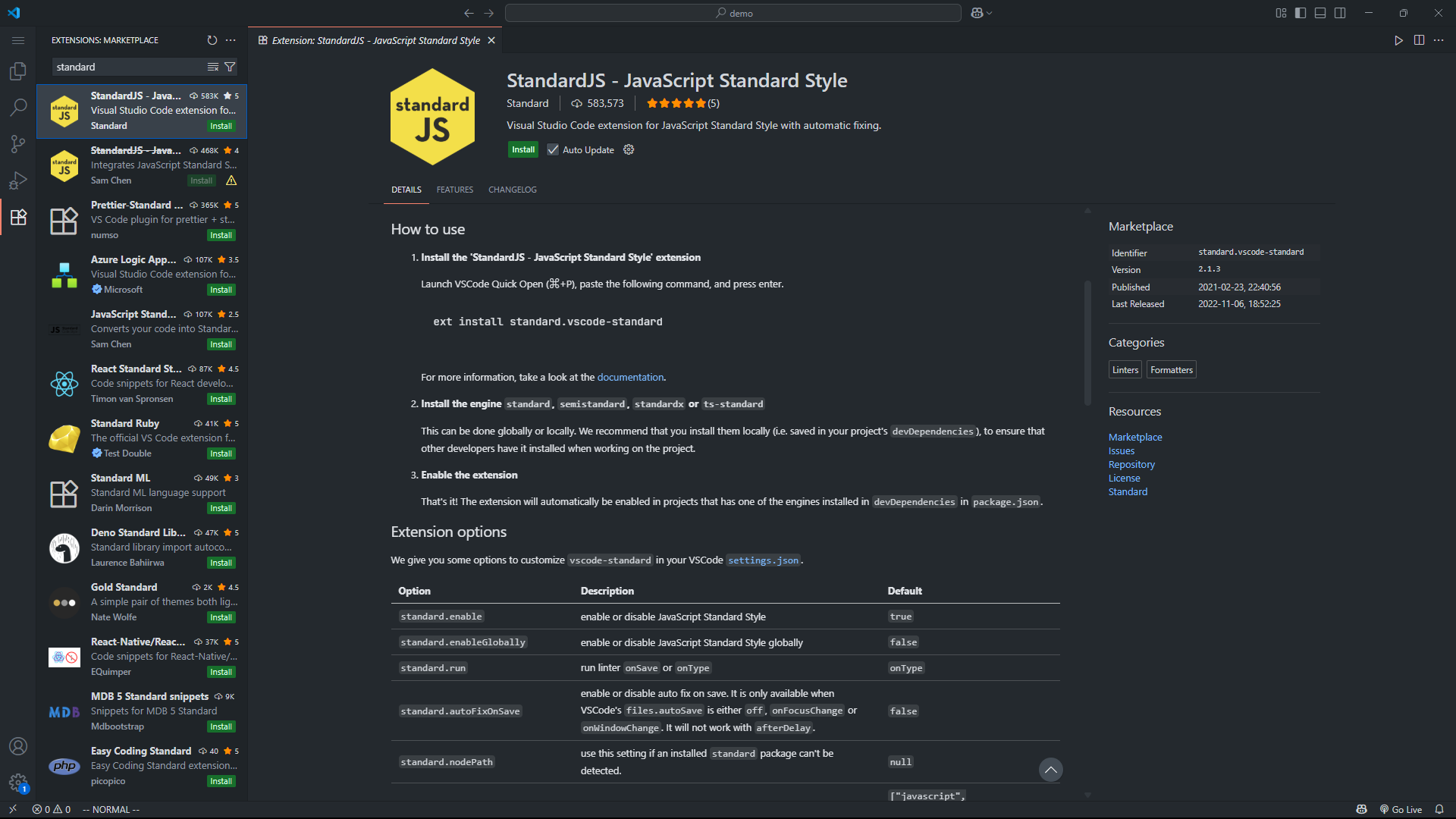
Создадим файл index.js и вставим в него следующий код:
let message = "Hello world" let unused = 42 console.log(message)
Откроем терминал в VS Code и установим линтер StandardJS, чтобы он мог проверить наш файл по правилам JavaScript Standard Style:
npm install --save-dev standard
Дождемся загрузки всех пакетов и запустим проверку:
npx standard --fix
StandardJS выведет предупреждение:
'unused' is assigned a value but never used. (no-unused-vars)
Это означает, что в файле объявлена переменная unused, ей присвоено значение, но дальше в коде она не используется. Такое поведение считается плохой практикой, поэтому линтер нас предупреждает.
Но поскольку мы только начали писать программу, давайте добавим в код специальный комментарий и повторно запустим проверку. В этом случае линтер больше не будет реагировать на указанную переменную:
let message = "Hello world" // eslint-disable-next-line no-unused-vars let unused = 42 console.log(message)
При этом StandardJS заменит двойные кавычки на одинарные и использует ключевое слово const вместо let. А вот точки с запятой в конце строк он не добавляет, поскольку считает их лишними:
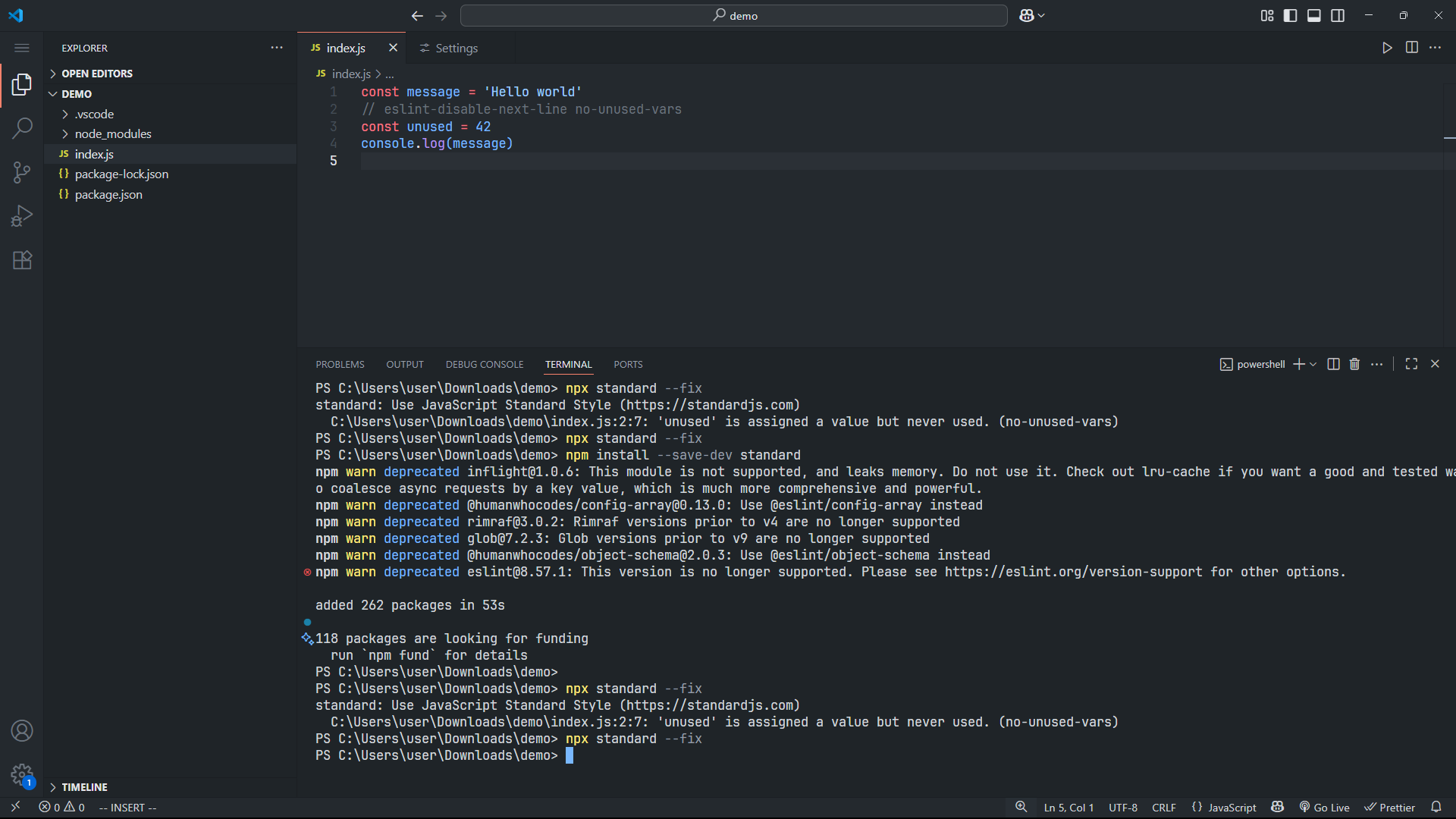
Похожим образом вы можете установить любой другой линтер, изучить документацию и при необходимости настроить его под свои задачи.